การเก็บถาวรเป็นวิธีที่สะดวกในการจัดเก็บข้อมูลในสถานะบีบอัด อย่างไรก็ตาม บางครั้งเมื่อพยายามแกะไฟล์เก็บถาวรด้วยข้อมูลที่คุณต้องการ คุณอาจพบว่าไฟล์เก็บถาวรนั้นเสียหาย คุณสามารถหาทางออกจากสถานการณ์นี้ และคุณสามารถลองกู้คืนข้อมูลสำคัญได้โดยการกู้คืนไฟล์เก็บถาวรโดยใช้ WinRAR และเครื่องมือในตัว
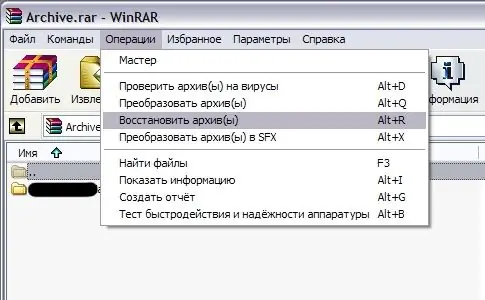
คำแนะนำ
ขั้นตอนที่ 1
เปิดไฟล์เก็บถาวรที่ไม่ทำงานใน WinRAR ในเมนูโปรแกรม เลือกส่วน "คำสั่ง" และในรายการที่เปิดขึ้น ให้ค้นหาตัวเลือก "กู้คืนไฟล์เก็บถาวร" คุณยังสามารถเรียกใช้คำสั่งคืนค่าได้โดยกดแป้น Alt + R พร้อมกัน หน้าต่างการกู้คืนจะเปิดขึ้น - ยืนยันโดยคลิก ตกลง จากนั้นรอจนกว่าการดำเนินการสำรองข้อมูลจะเสร็จสิ้น
ขั้นตอนที่ 2
ไฟล์เก็บถาวรจะถูกบันทึกเป็นสำเนาในโฟลเดอร์เดียวกันกับที่เก็บถาวรที่เสียหาย คุณจะรู้จักมันโดย 'แก้ไข' ที่ปรากฏในชื่อ
ขั้นตอนที่ 3
ในกรณีส่วนใหญ่ วิธีนี้ช่วยกู้คืนข้อมูลที่สูญหายทั้งหมด ดังนั้น หากคุณดาวน์โหลดไฟล์ที่เก็บถาวรที่คุณกำลังมองหามาเป็นเวลานาน และไฟล์เก็บถาวรปฏิเสธที่จะทำงาน อย่าลบไฟล์ที่ดาวน์โหลดและอย่าเริ่มค้นหาทางเลือกอื่นแทนการดาวน์โหลดที่ล้มเหลวทันที
ขั้นตอนที่ 4
พยายามกู้คืนข้อมูลโดยใช้ WinRAR ตรวจสอบพารามิเตอร์หลายอย่างล่วงหน้าซึ่งขึ้นอยู่กับการกู้คืนข้อมูลที่เก็บถาวร
ขั้นตอนที่ 5
หากไฟล์เก็บถาวรมีการป้องกันด้วยรหัสผ่านและไม่สามารถเปิดได้ ตรวจสอบให้แน่ใจว่าคุณป้อนรหัสผ่านที่ถูกต้อง ตรวจสอบเลย์เอาต์ของคุณ ตรวจสอบว่าคุณไม่ได้กด Caps Lock
ขั้นตอนที่ 6
หากไม่จำเป็นต้องใช้รหัสผ่านเมื่อเริ่มเก็บถาวร ให้อัปเดต WinRAR เป็นเวอร์ชันล่าสุด และอัปเดตเวอร์ชันของโปรแกรมที่คุณใช้ดาวน์โหลดไฟล์ทางอินเทอร์เน็ตด้วย บางทีไฟล์เก็บถาวรที่โพสต์บนเซิร์ฟเวอร์อาจไม่เสียหายและได้รับความเสียหายเนื่องจากการดาวน์โหลดที่ไม่ถูกต้อง
ขั้นตอนที่ 7
คุณไม่ควรดาวน์โหลดไฟล์โดยใช้เบราว์เซอร์ เนื่องจากเป็นวิธีที่ไม่น่าเชื่อถือซึ่งอาจทำให้ข้อมูลบางส่วนสูญหายได้
ขั้นตอนที่ 8
เมื่อคุณดาวน์โหลดไฟล์เก็บถาวร ให้เปรียบเทียบขนาดกับขนาดที่ระบุบนเว็บไซต์ หากขนาดของไฟล์เก็บถาวรที่ดาวน์โหลดมีขนาดเล็กกว่า แสดงว่าในระหว่างกระบวนการดาวน์โหลด คุณสูญเสียข้อมูลบางส่วนเนื่องจากข้อผิดพลาดในการเชื่อมต่อ ข้อผิดพลาดของ RAM ปัญหาฮาร์ดดิสก์ ข้อผิดพลาดในโปรแกรมดาวน์โหลด ฯลฯ อัปโหลดไฟล์อีกครั้งโดยใช้วิธีการอื่น
ขั้นตอนที่ 9
หลังจากกู้คืนไฟล์เก็บถาวรแล้ว ให้ลองแกะไฟล์ออกอีกครั้งและตรวจสอบว่าข้อมูลถูกกู้คืนโดยสมบูรณ์หรือไม่

